在使用电脑的时候,经常会出现电脑卡顿的现象,造成电脑卡段的原因有很多,比如电脑网络不稳定,在使用电脑观看节目的时候就会造成电脑画面卡顿的现象,还有电脑内存空间不足也会造......
2023-12-07 201 电脑系统进入安全模式
在win10的使用过程中,我们常常会遇到一些问题,如我们平时下载在文件中的照片,我们经常会忘记也不太能做到给每一张照片进行命名,这时,只能通过文件中图片本身的显示来确定我们所需要的图片,但有的朋友在使用的过程中会发现自己文件夹里的图片无法正常显示内容,只能显示图标,那么解决win10系统文件夹不显示图片内容的问题呢,今天小编就和大家分享一下自己的经验。
1、第一步我们先找到一个不显示图片内容的文件夹,然后打开文件,如图所示
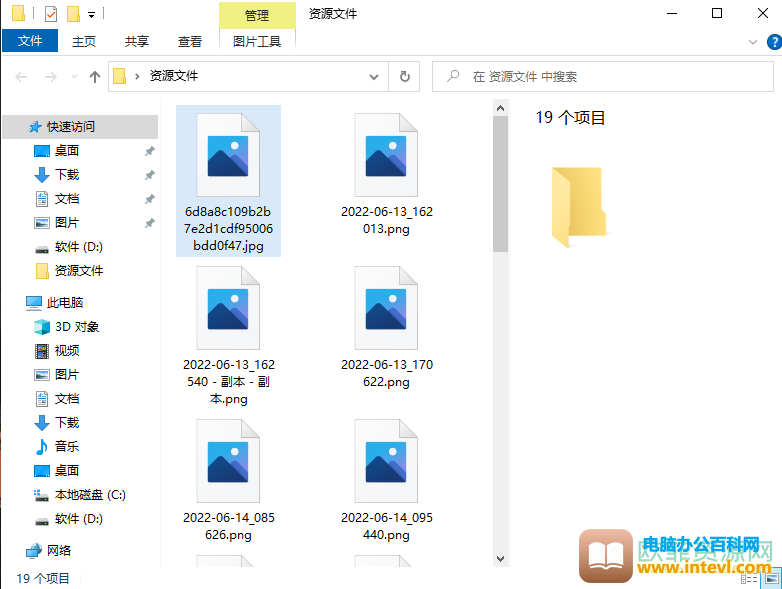
2、第二步,进入文件夹页面后,在页面找到左上角的“文件”选项,点击打开
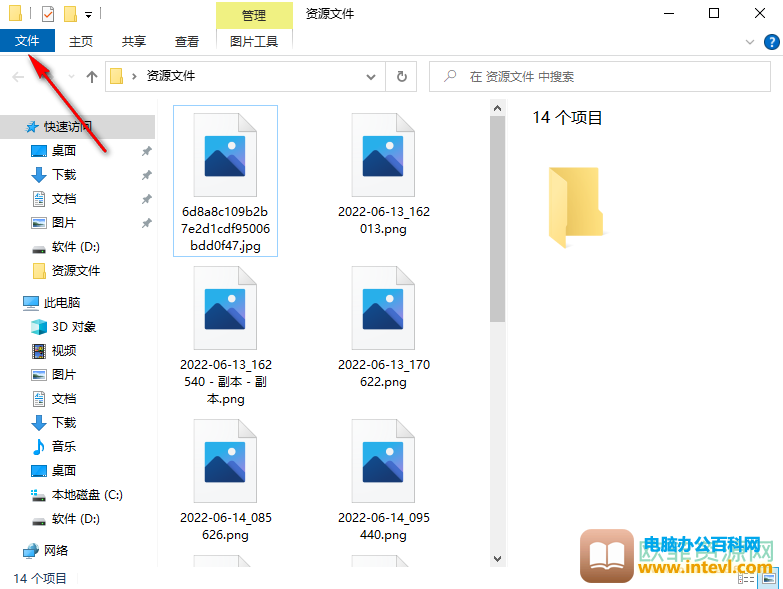
3、点击“文件”之后,看到下方有个“更改文件夹和搜索选项”,点击打开该选项
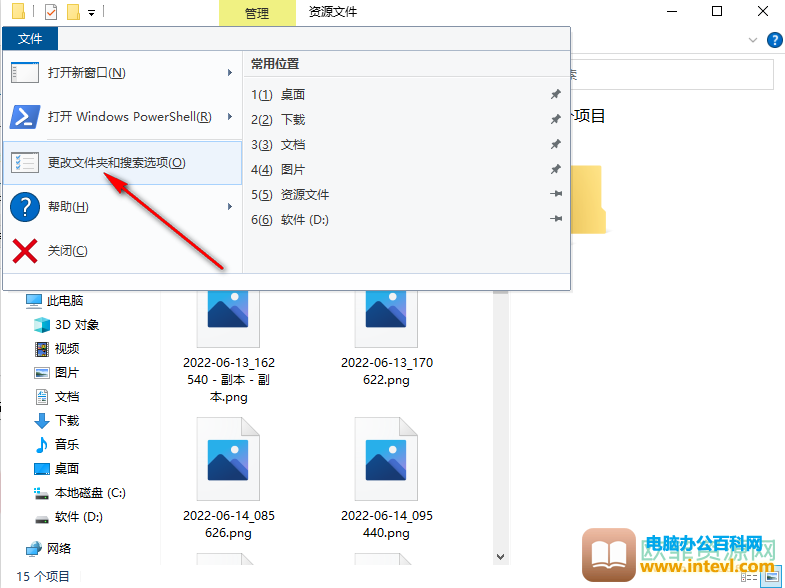
4、进入新页面后,我们可以看到有“常规”“查看”和“搜索”三个选项,我们选择第二个
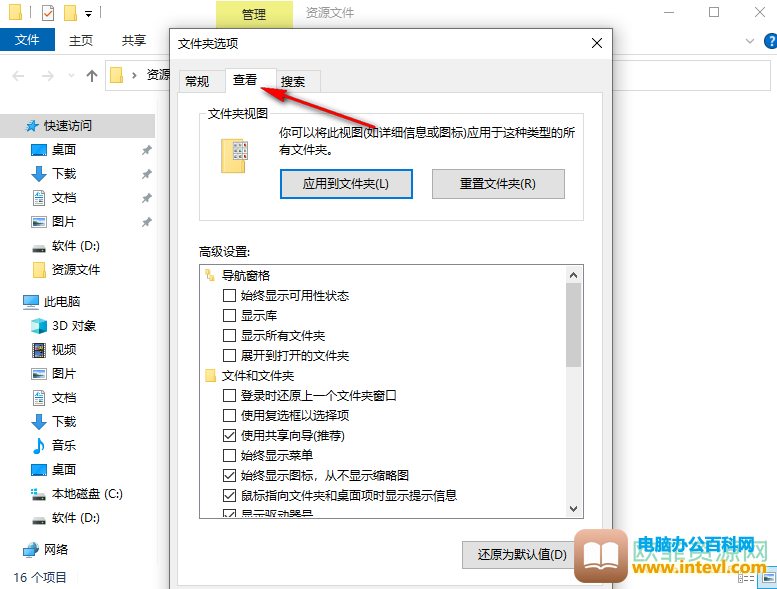
5、在查看页面我们先找到第一点,将“始终显示图标”前面的√点掉,再点击下方的第二点应用,最后点击第三点确定即可

以上就是小编总结的如何将win10只显示图标的图片转变为显示内容的图片的方法,操作简单,只需几步,就能去帮助我们轻松找到自己想要的图片。
相关文章

在使用电脑的时候,经常会出现电脑卡顿的现象,造成电脑卡段的原因有很多,比如电脑网络不稳定,在使用电脑观看节目的时候就会造成电脑画面卡顿的现象,还有电脑内存空间不足也会造......
2023-12-07 201 电脑系统进入安全模式
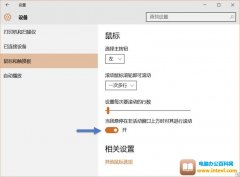
很多 Windwos 10 比较出色的功能和新特性都被广大用户的网站所津津乐道,其实 Windows 10 还带来了许多并不为普通用户所知的优秀功能或特性。现在,我们就来介绍不为大家所知的 Windwos 10 隐藏......
2023-11-15 202 Windwos10隐藏特性
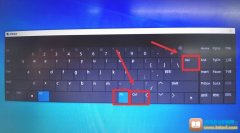
在使用完电脑后,通常都是将电脑关机,防止电脑中的文件不小心删除,但是当系统升级的时候也会运用到重启功能,人们在重启电脑的时候一般会选择在电脑桌面左下角的开始菜单栏中将电......
2023-11-30 213 win10电脑重启快捷键
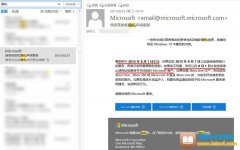
微软至 Windows 10 发布以来,收集用户个人数据的行为遭到了很广泛的用户抨击。其实,微软并非直接就开始收集用户隐私数据行为的,至少在 Windows 10 的 EULA 中就明确表示了会收集用户的使用......
2023-11-15 201 win10
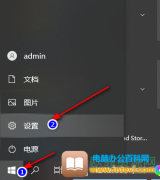
在日常使用win10的过程中,有的朋友可能会发现键盘上有两处数字,一处位于主键盘字母上方,一处是旁边单独的数字键盘,数字键盘的开启对于经常和数据打交道的人来说无疑是十分方便的,......
2024-01-04 200 win10系统关闭小键盘控制鼠标功能